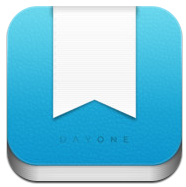WindowsパソコンからテラステーションといったNASのネットワーク共有フォルダにアクセスするときに求められるユーザー名とパスワード。 「保存する」にチェックしているのにPCを再起動する度に入力を求められていたので「コンチクショォォォ」と一念発起し対処してみましたのでメモ的にご紹介です。
コントロールパネルから「資格情報マネージャー」をクリックします。
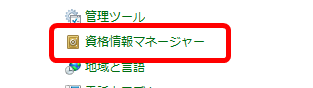
保存されている対象のネットワークの資格情報を確認してみると・・・『常設』の項目が『ログオン セッション』となっているかと思います。こいつが原因です。
とりあえず保存されている資格情報を『資格情報コンテナーから削除』で削除します。
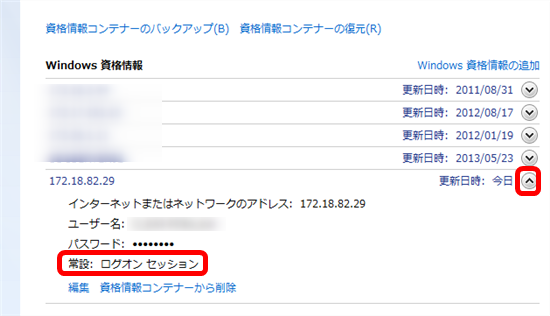
『Windows 資格情報の追加』で手動で資格情報を追加します。ここがみそ。
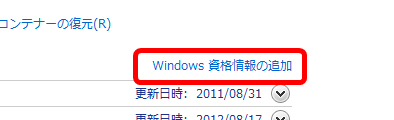
対象となるネットワークアドレスとユーザー名、パスワードを入力して普通に「OK」をクリック。
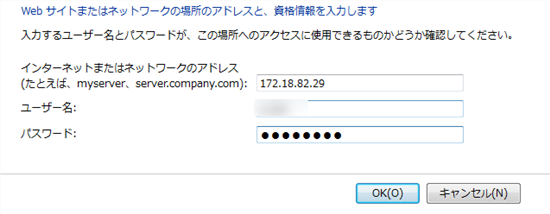
再度先ほどのように資格情報を確認してみると・・・・『常設』の項目が『エンタープライズ』に変わっています! これでOK!
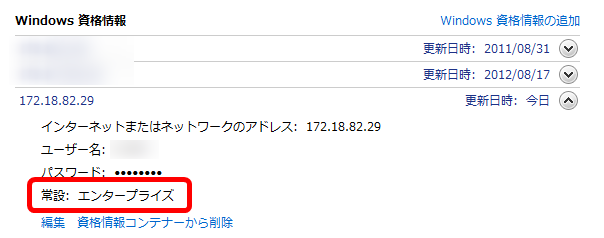
これでPCを再起動してもパスワードを聞いてこなくなるはずです。
ポイントは「一旦既存の設定を削除」して「手動で新規追加」ということですね。
う~む・・・保存するときに選択させてくれよ! と思わなくもない。
ではでは!